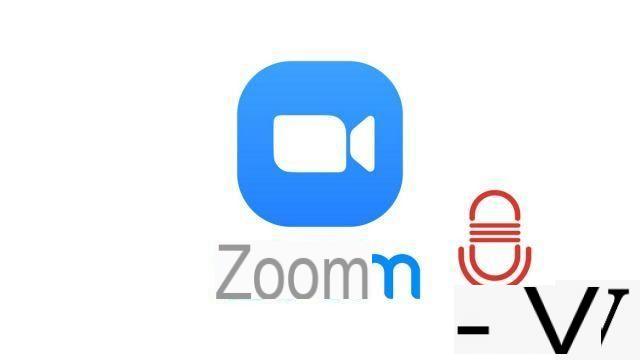
Uma das ferramentas de videoconferência mais populares, o aplicativo Zoom é fácil de aprender e usar. No entanto, ele tem sua cota de problemas e parâmetros para controlar para um uso ideal, especialmente em termos de sons, gravações de som e gerenciamento de microfones.
Veremos como configurar corretamente o Zoom em termos de áudio, para que seus interlocutores possam ouvi-lo corretamente, seja qual for a qualidade de áudio de sua máquina.
Altere a sensibilidade do seu microfone no Zoom
- Abra o aplicativo Zoom para desktop, clique na foto do seu perfil no canto superior direito da janela e clique em " parametros ".
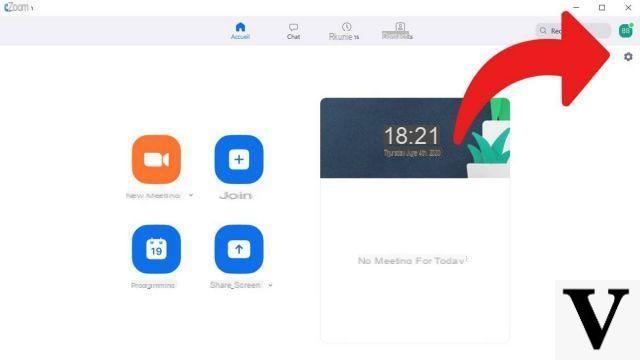
- No painel de configurações que é aberto, selecione " Audio ".
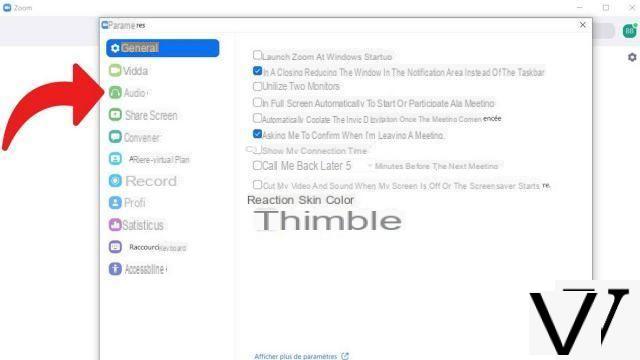
- A seção Microfone »Permite ajustar a sensibilidade do seu microfone. Desmarque " Ajustar o volume automaticamente »Para configurar manualmente o seu microfone a partir do Zoom. Em seguida, ajuste a barra de volume para a sensibilidade que mais lhe convier.
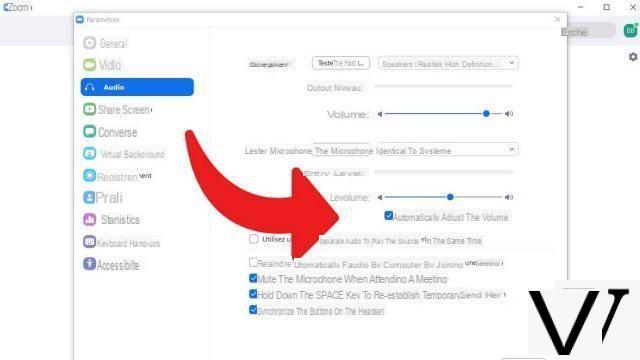
Observe que é possível testar a qualidade do som da renderização clicando em " Teste o microfone " Por padrão, o aplicativo Zoom da área de trabalho usa automaticamente o microfone do seu computador. No entanto, você pode selecionar o microfone desejado por meio dessa mesma página de configurações para aumentar a qualidade de gravação de suas reuniões.
Desta mesma guia " Audio »No aplicativo de desktop, você pode testar as frequências do alto-falante, dos fones de ouvido Bluetooth ou com uma conexão de jack e mini-jack. A qualidade do som vai depender de seus dispositivos, mesmo se o " avançado ”Permitirá, por exemplo, gerenciar o ruído de fundo ou eco.
Além disso, a gravação de som no Zoom não é a principal qualidade do serviço. Por exemplo, não é possível gravar mensagens de tipo de voz no serviço de mensagens instantâneas ou gerenciar suas configurações de estéreo em profundidade. Também não será possível baixar ou reproduzir mensagens de voz em MP3, WAV ou outro formato.
Encontre outros tutoriais para ajudá-lo a configurar o Zoom corretamente:
- Como baixar e instalar o Zoom?
- Como ativo um toque quando alguém entra em uma reunião no Zoom?
- Como configurar sua webcam no Zoom?
- Como altero o tamanho da fonte no Zoom?
- Como criar um canal no Zoom?


























